引言
在日常开发中,使用 Git 进行版本控制并将代码托管至 GitHub 是开发者必备的技能。本文将详细介绍如何通过 Git Bash 这一强大工具,将本地项目顺利上传至 GitHub 远程仓库。无论你是刚接触 Git 的新手,还是希望巩固基础知识的有经验开发者,本指南都将为你提供清晰、实用的步骤说明。(如果没有在本地安装Git等工具,安装教程详见作者的另一篇博客...)
第一阶段:本地准备工作
步骤 1:在项目文件夹中打开 Git Bash
首先,定位到你的本地项目目录(例如 my-project)。在文件夹的空白处右键单击,从上下文菜单中选择 “Git Bash Here”。这将打开一个命令行窗口,并自动将当前工作目录设置为此文件夹。
步骤 2:初始化本地 Git 仓库
在 Git Bash 窗口中,输入以下命令来初始化一个新的 Git 仓库。该命令会在当前目录下创建一个隐藏的 .git 文件夹,用于存储版本控制所需的全部数据。
git init
步骤 3:添加所有文件到“暂存区”
使用以下命令将项目中的所有文件和文件夹添加到暂存区(staging area)。这里的点(.)表示当前目录下的所有内容。
git add .
步骤 4:提交文件到本地仓库
接下来,将暂存区的内容提交到本地仓库,并附上一条有意义的提交信息,说明本次提交的目的或更改内容。
git commit -m "first commit: add project structure and files"
第二阶段:连接并推送到 GitHub
步骤 5:在 GitHub 上创建空仓库
1. 登录你的 GitHub 账户。
2. 点击页面右上角的 “+” 图标,选择 “New repository”。
3. 输入仓库名称(建议与本地文件夹名称保持一致,例如 my-project)。
4. 切勿勾选 “Initialize this repository with a README” 选项,以避免与本地现有文件产生冲突。
5. 其余设置保持默认,点击 “Create repository”。
步骤 6:复制仓库地址
仓库创建成功后,页面将显示仓库的 HTTPS 地址。点击地址旁的复制按钮,将其保存到剪贴板。地址格式通常为:https://github.com/你的用户名/你的仓库名.git
步骤 7:将本地仓库与远程 GitHub 仓库关联
回到 Git Bash 窗口,运行以下命令,将远程仓库地址添加为本地仓库的远程源,并命名为 origin(这是常见的默认名称)。
git remote add origin https://github.com/你的用户名/你的仓库名.git
步骤 8:推送本地代码到 GitHub
最后,使用以下命令将本地 main 分支的内容推送到远程仓库。-u 参数用于设置上游(tracking)引用,方便后续推送和拉取。
git push -u origin main
常见问题与解决方法(亲身经历)
· 错误提示:error: src refspec main does not match any
此错误通常表示本地分支名称与远程不匹配。可尝试运行以下命令将默认分支名从 master 改为 main:
git branch -m master main
· 连接失败:Recv failure: Connection was reset
若遇到此类网络连接问题,请检查是否开启了代理或VPN(俗称“梯子”)。尝试关闭这些工具后再次执行推送命令。
结语
通过以上步骤,你应该已经成功将本地代码上传至 GitHub。熟练掌握 Git 的基本操作不仅有助于个人项目管理,也是团队协作开发的重要基础。建议在日常开发中多加练习,探索更多 Git 高级功能以提升工作效率。